1、 在快速访问工具栏选择【显示菜单栏】命令,在弹出的菜单中选择【工具】|【自定义】|【界面】命令,打开【自定义用户界面】对话框。
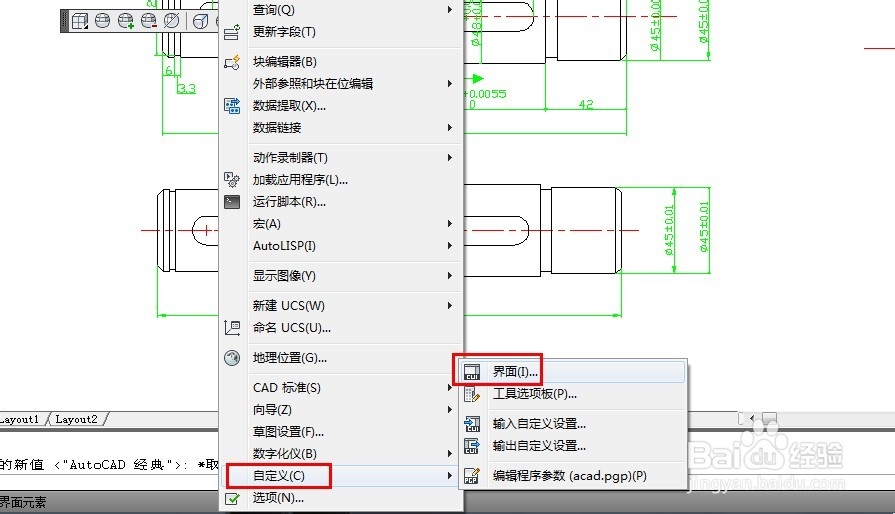
2、 在【自定义】选项卡的【所有文件中的自定义】选项区域的列表框中右击【功能区】|【面板】节点,在弹出的快捷键菜单中选择【新建面板】命令。

3、 在对话框右侧的【特性】选项区域的【名称】文本框中输入自定义工具栏名称,如【我的面板】,在【说明】文本框中输入自定义工具栏的注释文字,如图所示。
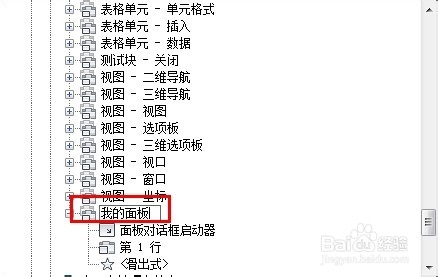
4、 在左侧【命令列表】选项区域的【按类别】下拉列表框中选择【文件】选项,然后在下方对应的列表框中选中【另存为】命令,将其拖动到【我的面板】上,就为新建的工具栏添加了第一个工具按钮

5、 参照步骤4,使用同样的方法添加其他工具按钮;这里添加的都是小编平时在工作使用最多的工具按钮。
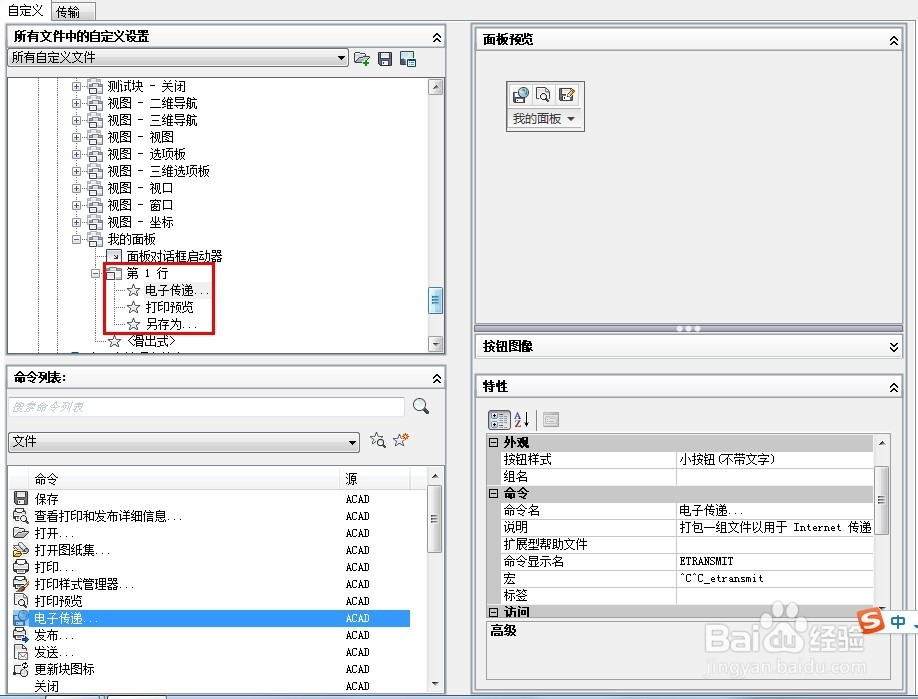
6、 在【所有文件中的自定义在设置】列表中将【我的面板】拖动至【常用】选项卡中
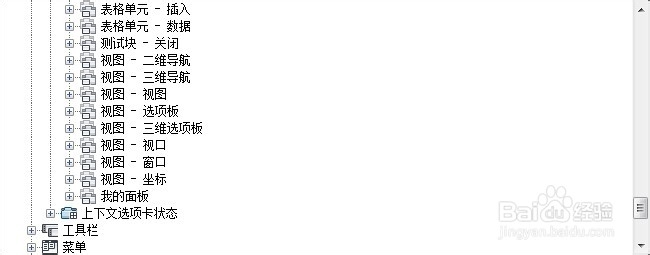
7、 单击【确定】按钮完成设置,效果如图所示。

